大家使用AutoCAD2016时,知道如何查看图形面积吗?以下就是关于AutoCAD2016图形面积查看步骤说明,希望大家喜欢。
AutoCAD2016图形面积查看步骤说明

我们先打开AutoCAD2016软件。绘制要查看面积的图形。
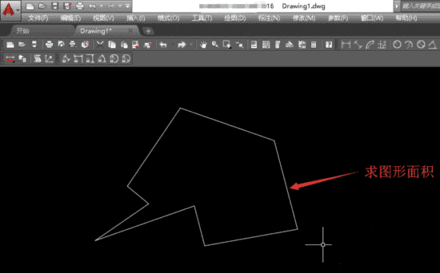
然后我们用填充命令“h\",填充要求面积的图形。如下图(具体操作相信会一点ACD基准的都会,我就不说明了)
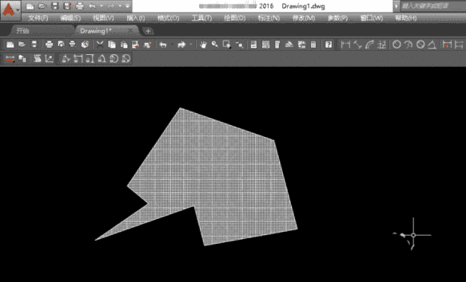
接着我们在命令栏输入”AA“命令(查看面积)。然后按”空格键“或\"回车键”

命令栏提示“AREA 指定第一个角或【对象(O) 增加面积(A)
减少面积(S)】<对象(O)>”(我前面用过对象(O)所以后面有<对象(O))。在命令栏输入“O”。然后按”空格键“或\"回车键”(像我的已经用过<对象(O)我就可以直接按”空格键“或\"回车键”)
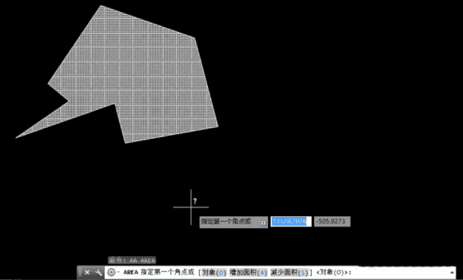
命令栏提示“选择对象”。这时我们选择前面填充的对象。

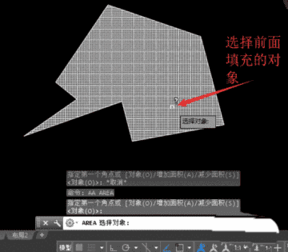
然后我们再单击命令栏右边中”向上三角形符号“,我们可以查看到图形的面积和周长。

上面就是关于AutoCAD2016图形面积查看步骤说明,还不会操作的朋友一起来学习吧。
本文来自投稿,不代表闪电博客-科普知识-常识技巧网立场,如若转载,请注明出处http://www.tuosiweiyingxiao.cn/post/267453.html
免责声明:本文仅代表文章作者的个人观点,与本站无关。其原创性、真实性以及文中陈述文字和内容未经本站证实,对本文以及其中全部或者部分内容文字的真实性、完整性和原创性本站不作任何保证或承诺,请读者仅作参考,并自行核实相关内容。如有侵权联系删除邮箱1922629339@qq.com,我们将按你的要求删除










